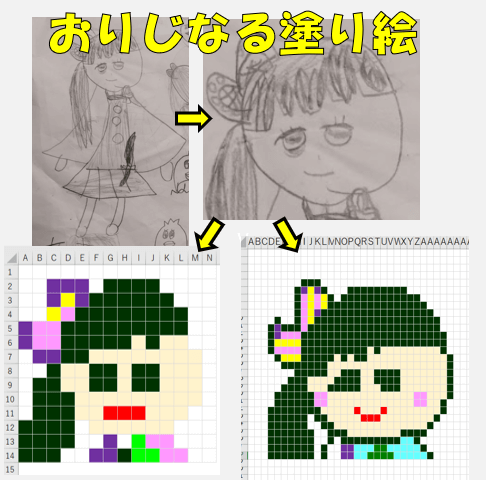この記事は、『オリジナルの塗り絵を作りたい!!』をテーマにExcelを使ったアプローチについて提案しています。
この記事で紹介するコア技術
→Excelの条件付き書式の使い方
→リンクされたマス目と下絵を重ねて、オリジナル塗り絵を作る方法
この記事の参考になる方
→こどもの為にオリジナルの塗り絵を作りたい方
→こどものやる気を上げる何かしらの方法を探している方
わが家では、下の様な背景がありました。同じような境遇のご家庭は是非試してみて頂きたいです。
塗り絵についての悩み
・気に入った素材は塗り尽くした
・お子様のために、オリジナルの塗り絵を作ってみたい。
・絵に自信がないのでオリジナルの塗り絵はちょっと…
・ゲーム風に塗り絵をしたい
・達成度を味わいたい
この悩みより、オリジナルの塗り絵をパソコン(Excel)を使ってうまく作れないか考えました。
準備物
この塗り絵を作るには、以下の準備・スキルが必要です。
- 塗り絵の元になる絵
- Excelの入ったパソコン
- Excelに絵や写真を取り込むスキル
- この記事の説明を見て理解できる程度にExcelが使えるスキル
- 直筆よりは簡単に絵を描けるけど、ある程度のセンスある前提
- プリンター
- あとは時間!!
もちろん、メリット・デメリットがあるので、そちらも後半で紹介していきます。先にそちらを見たい方は、メリット・デメリットへ飛ぶ
作り方
- 絵を準備する
- 写真かスキャンで絵をパソコンに取り込む
- EXCEL作業{マス目を作る、取り込んだ絵を貼る、数字と色を関連付ける、マス目を使って塗り絵を作る}
- 印刷
一つずつ説明していきます。※③部分は動画で作業詳細を説明しています。
① 絵を準備する
子供に絵を書いてもらったり、何気に書いている絵をもらってみましょう。
もちろん自分の絵でもOKですし、ネット上の素材でも良いです。色は塗っていても塗ってなくてもOKです。
今回はおりんガールが書いたやつで試してみます。(何か目が色っぽいなー)

② 写真かスキャンで絵をパソコンに取り込む
画像をPCに取り込めたら方法は何でも良いです。
クラウドサービスを利用するのが便利
わたしがよく使う手法は、スマホで撮ってGoogleドライブにアップ→パソコンでGoogleドライブからダウンロード。もしくはGoogle Keepに貼り付けて、パソコンのGoogle Keepから取得する。です。
他にはスマホとPCをUSBケーブルで繋いで、データフォルダからコピーするのが一般的でしょうか。
昨今はやはりクラウドを利用するのが簡単で早いです。
③ Excelの作業(動画あり)
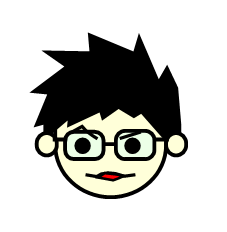
この工程が一番長く、大変です。作業を動画にしましたので、詳細は動画をみてほしいです。
以下は作業のハイライトです。
Excelのマス目を塗りつぶすことで、絵にしていくという内容になるので、まずはマス目を作ります。
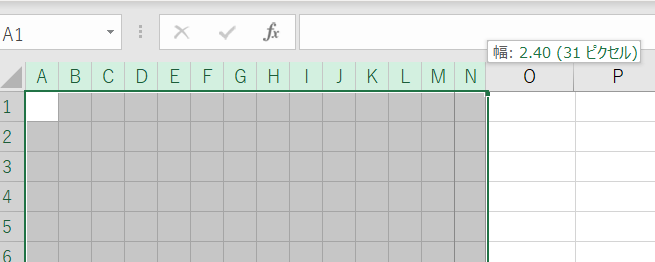
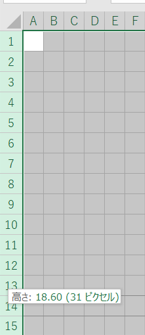
マス目が荒いと昔のゲームの様な絵になり、細かいほど生線に近づいていきます。
出来栄え比較は下の図を参照ください。
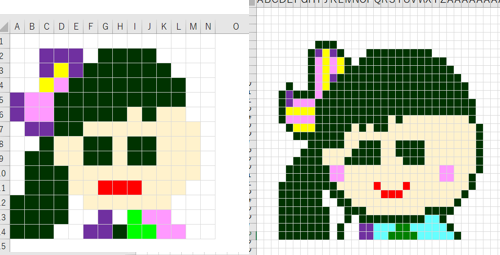
パーラービーズに使うなら、マス目を31ピクセルに合わせると良いです。
次にExcelに取り込んだ絵を貼り付けて、必要に応じてトリミングと拡大をします。今回は顔の部分だけの塗り絵を作っていきます。
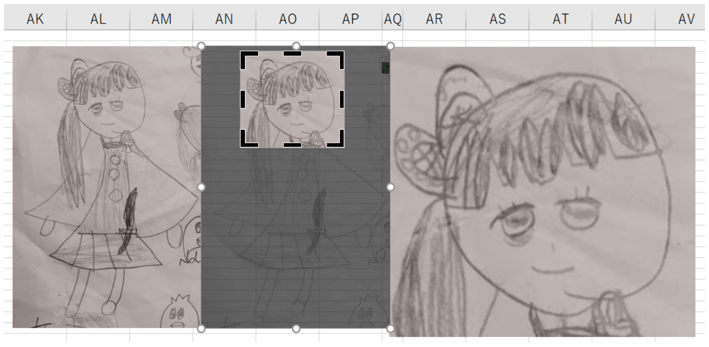
条件付き書式を使う
Excelの機能を使い、数字と色を関連付けます。
例えば1〜10の数字に、その塗り絵で使いたい色を割り当てます。今回、マス目の細かい方の配色はこんな感じで設定しました。
| 番号 | 色 |
| 1 | 黒 |
| 2 | 水色 |
| 3 | ピンク |
| 4 | 茶色 |
| 5 | 黄色 |
| 6 | 肌色 |
| 7 | 赤 |
| 8 | 緑 |
| 9 | 黄緑 |
| 10 | 紫 |
完成すると下のような設定画面になります。これでセルに数字を入れると色が付く設定になり、準備完了です。

リンクされた図で仕上りを確認しながら塗り絵を作る
ここからが腕の見せどころ!!
・マス目に先ほどの『条件付き書式』をコピー
・目立たない色で罫線設定しておく(薄いグレーとか)
・絵の前面にマス目を“リンクされた絵”で貼り付ける (下図右側のように完成形確認するため)
・絵を参考に塗りつぶしていく
・塗り絵として印刷する時は、『条件付き書式』をオフにする。
リンクされた絵の使い方は下のリンク記事を参照ください。
【Excel】リンクされた図の有効活用:ExcelやPowerpointのイラストで4コマ漫画を作ってみる
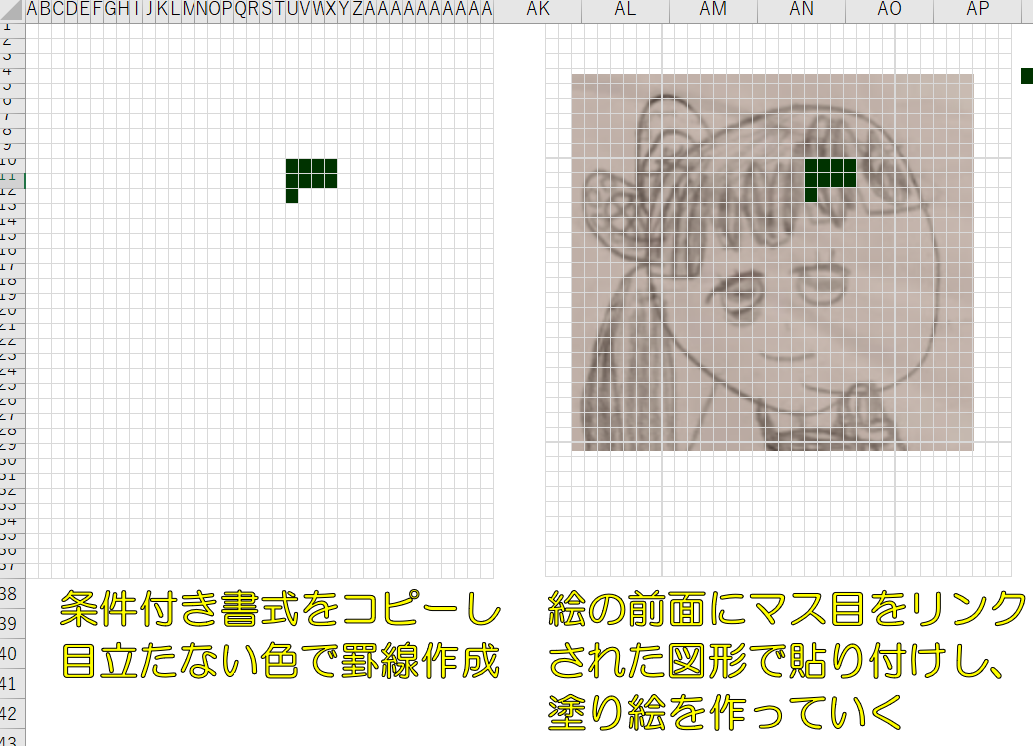


最初から色が塗られていると塗り絵の意味がないので、最後は数字だけが残るようにします。そのために、『条件付き書式』をオフにします。あと、塗り絵を塗る色鉛筆にも番号をつけるのを忘れずに!
④ 印刷する
どうでしょうか?
使い方
■くもんの一日の宿題ノルマが達成したら、「今日は、1を塗りつぶしてもいいよ!」と言う事でやってもらう。最初は何かわからないけど、形になり始めたら早く塗りたいって感じで相乗効果を期待できます。
■6色設定にして、ゲーム感覚でサイコロや番号を振った六角鉛筆の目を塗っていく。先に何の絵か分かったほうが勝ち。
■パーラービーズ(アイロンビーズ)やアクアビーズの画材として使えます。但し大きめのビーズだと表現する画素数が少なすぎて難しいかもです。Excelの画材はこれです。(再登場)
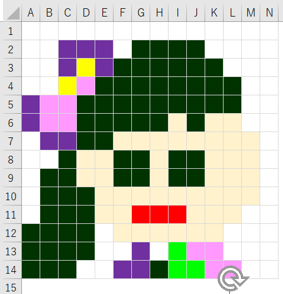
そして、実際に作ってみたものが下の写真です。
パーラービーズの色が不足していたので、余っている色で代替えしました。ギャル風に仕上がってしまいました!
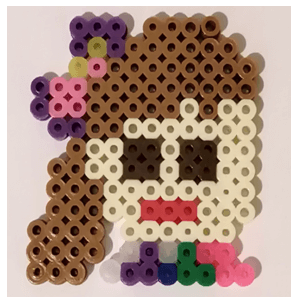
まとめ
ここまで長々と書いてきましたが、メリット・デメリットにいきましょう。まずはデメリットから
デメリット
- めんどくさい!
いかに子供と一緒に作り上げて楽しむかですかねー。めんどくさがり屋は向いてないかも。。。 - 冒頭に書いた準備物(特にパソコン)やスキルがないとできない
自分のスキルアップとして取り組む!! - 紙代+インク代がかかる
市販の塗り絵は20ページで100円はすると思うので、費用は同じくらいですかね?家のプリンターは眠らせているとインクが目詰まりしますし、定期的に動かしてあげるという意味でも答えと塗り絵をセットで印刷するのはどうでしょうか?
メリット
- 世の中にないオリジナルな塗り絵ができる
- こどもと一緒に作り上げていける達成感
- 直筆は自身がなくてもEXCELでなぞるならできるのでは?
- ゲームの様に遊べる
- パーラービーズにも使える
最初は何事もめんどくさいですが、一度コツをつかめば作る方も塗る方も楽しめると思います。
記事内で紹介した関連リンク
【Excel】リンクされた図の有効活用:ExcelやPowerpointのイラストで4コマ漫画を作ってみる
おまけ
Excelテク集の目次は下の通り
(下のリンクから各項目に直接アクセスできます)
時短や快適さアップのテクニックが多くあります!!
最後まで見ていただき、ありがとうございました!
広告
広告
広告